Hướng dẫn một số cách kiểm tra MacBook Pro cũ

Nội dung
MacBook Pro là một trong những siêu phẩm nổi bật của “nhà Táo”. Với một thiết kế tinh tế không khác gì so với phiên bản mới mà giá cả rẻ. Nhưng nhiều khách hàng vẫn lo lắng mình sẽ mua nhầm MacBook bị lỗi. Hãy theo dõi bài viết dưới đây của Bệnh Viện Điện Thoại, Laptop 24h để biết cách kiểm tra MacBook Pro cũ.

Một số cách kiểm tra MacBook Pro bạn đã biết
Kiểm tra ngoại hình của MacBook Pro cũ
Đây là một trong những bước cơ bản đầu tiên để kiểm tra ngoại hình của MacBook Pro xem nó có gặp vấn đề hay không. Bạn phải chắc chắn rằng nó không bị nứt bể, vỡ hay biến dạng. Lưu ý, nếu trên bề mặt máy tính có nhiều vết trầy xước móp méo nghiêm trọng thì bạn không nên sở hữu thiết bị đó. Vì với tình trạng hư hỏng bên ngoài như vậy, bạn sẽ không thể chắc chắn được rằng có linh kiện nào bị hỏng bên trong sau lần va chạm đó. Việc kiểm tra ngoài hình sẽ giúp người mua tránh được những tình huống MacBook Pro cũ đã thay vỏ, sơn lại hay là hàng dựng lô kém chất lượng. Hiện nay, tình trạng sơn lại máy rất phổ biến trên thị trường.

Kiểm tra cấu hình của MacBook Pro
Sau khi đã kiểm tra ngoại hình của MacBook một cách cẩn thận bạn có thể kiểm tra xem cấu hình MacBook xem nó có hoạt động tốt hay không. Để kiểm tra cấu hình của MacBook Pro cũ bạn cần thực hiện các bước sau như:
Bước 1: Bạn bấm vào Logo Táo ở góc trái màn hình, chọn “Giới thiệu máy Mac này”
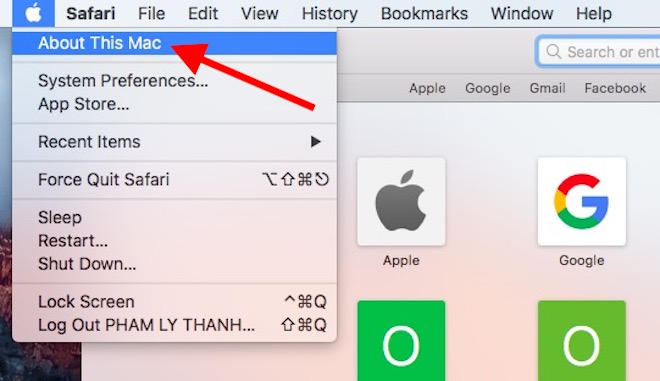
Bước 2: Trên màn hình sẽ xuất hiện hộp thoại, các thông tin của MacBook phần lớn đều ở đây.
Các thông tin hiển thị:
-
Hệ điều hành macOS mà máy bạn đang sử dụng là thuộc phiên nào.
-
Tên đời máy, phiên bản mà bạn đang sử dụng
-
Bộ xử lý: chúng thể hiện số chu kỳ xử lý mỗi giây mà CPU có thể thực hiện được. Ngoài ra, mục này còn cung cấp cho bạn biết bộ vi xử lý trên máy tính. Bộ vi xử lý phổ biến của MacBook được sản xuất bởi Intel, chia thành những dòng như Intel Core i3, Core i5, Core i7.
-
Bộ nhớ: Cho bạn biết dung lượng lưu trữ của Ram trong MacBook là bao nhiêu.
-
Đồ hoạ cho biết loại card màn hình (VGA) của máy tính. VGA càng mạnh, càng tốt thì tốc độ xử lý càng nhanh, hình ảnh hiển thị càng sắc nét chân thực và chi tiết.
-
Số series là để bạn tra cứu thông tin bảo hành của máy
.jpg)
Bước 3: Tiếp theo ở tab Màn hình kế bên ta sẽ biết được độ phân giải (2K) và bao nhiêu inch.
Bước 4: Bạn kiểm tra phần ổ lưu trữ sẽ biết được MacBook Pro này bao nhiêu GB.
Kiểm tra pin của MacBook Pro đã qua sử dụng
Các dòng MacBook Pro hiện nay có dung lượng pin rơi vào khoảng mức 6500 – 8000mAh bên cạnh đó MacBook Pro sẽ có dung lượng 7000mAh. Nhiều người chỉ quan tâm đến số lần sạc mà quên xem pin có bị tình trạng hư hỏng nào không việc kiểm tra pin trước khi mua cũng là một trong những điều cần thiết trước khi đưa ra quyết định mua hàng.
Tuy nhiên đây không phải là yếu tố quyết định đến việc pin còn tốt không vì nhiều khi người bán có thể chỉnh sửa số lần sạc. Bạn nên kiểm tra kỹ pin vì pin được xem như là mạch máu vận hành hoạt động của thiết bị nên khi pin gặp hư hỏng sẽ gây ra rất nhiều khó khăn cho người dùng.
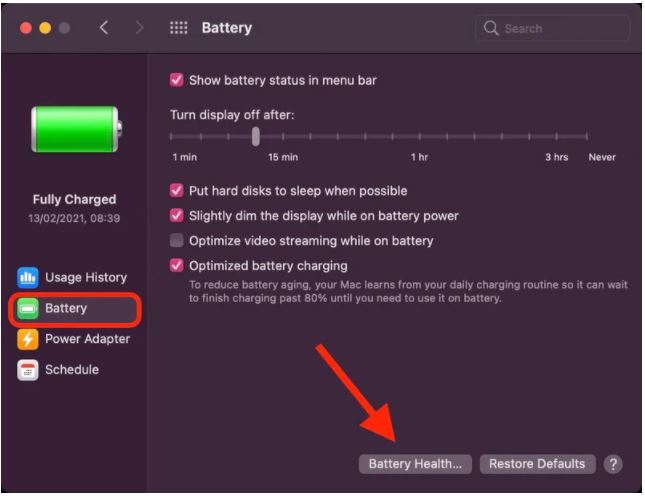
Kiểm tra màn hình MacBook Pro
Màn hình là một trong những linh kiện cực kì quan trọng trên một chiếc MacBook Pro hãy kiểm tra thật kỹ nếu không muốn phải bỏ ra một số tiền lớn để thay thế màn hình. Hãy kiểm tra các gam màu của máy xem có chuẩn hay không kiểm tra xung quanh màn hình xem có hở sáng hay bị một số lỗi như sọc, chảy mực, màn hình hiển thị bị mờ hay không để tránh bị mất tiền oan.

Kiểm tra bàn phím và trackpad MacBook Pro cũ
Bạn hãy vào web hoặc word để kiểm tra bàn phím gõ xem phản hồi có tốt hay không bàn phím có bị liệt,đơ hay bị loạn chữ không. Còn với phần trackpad, hãy kiểm tra xem độ nhạy cũng như trong các thao tác vuốt hay thu phóng cũng góp phần giúp bạn đánh giá chất lượng của MacBook cũ trước khi mua.

Kiểm tra phần cứng và thử bộ sạc của MacBook
Thử sạc
Bạn nên kiểm tra cả phần sạc của MacBook Pro còn hoạt động bình thường hay không sạc có lên pin không. Bộ sạc chính hãng của MacBook lúc nào cũng là ưu tiên hàng đầu, tuy nhiên trường hợp không may sạc có vấn đề thì bạn có thể chọn mua mới, lưu ý cần tìm mua sạc chính hãng.

Phần cứng
Phần cứng là một trong những bộ phận quan trọng của MacBook. Việc gặp rắc rối với phần cứng sẽ khiến người dùng sẽ không thể chạy hiệu quả các chương trình. Để kiểm tra được sức mạnh như phần cứng của máy, người mua cần mở một số tác vụ nặng xem thử độ mượt và ổn định. Thậm chí người dùng có thể dùng có thể yêu cầu xem bên trong có từng sửa chữa hay thay thế linh kiện gì chưa. Nếu máy đã qua sửa chữa hay là máy dựng thì việc sắp xếp dây bo mạch sẽ có sự rắc rối.
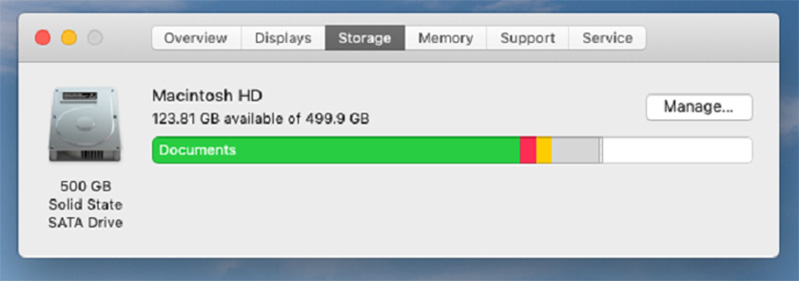
Cách kiểm tra MacBook cũ qua thử loa, mic
Cách kiểm tra MacBook cũ chưa xem loa có bị rè hay loa phát ra âm thanh nhỏ hay không bằng việc hãy mở các bài nhạc bất kỳ và nghe thử. Thử kiểm tra các jack cắm tai nghe luôn nhé loa mà bị hư hỏng sẽ gây ra cảm giác khó chịu.

Kiểm Tra iCloud trên MacBook
Hầu hết các sản phẩm của nhà “Táo” không chỉ riêng gì đối với MacBook Pro đều có phần iCloud, chính vì thế trước khi mua máy bạn phải nhờ người bán đăng xuất toàn bộ vì xài lâu dài ảnh hưởng khá nhiều tới việc sử dụng của bạn. Nếu như người bạn không thể đăng xuất rất có thể là máy không uy tín hay trộm cắp nên tránh nhé.
Kiểm tra camera MacBook Pro cũ
Camera là bộ phận quan trọng cần kiểm tra khi mua MacBook cũ. Để kiểm tra camera hãy nhấp vào ứng dụng facetime. Nếu hình ảnh của bạn xuất hiện trên màn hình thì chứng minh camera bạn vẫn hoạt động tốt. Hoặc bạn có thể nhờ nhờ nhân viên kiểm tra giúp. Cách dễ dàng nhất để kiểm tra camera là chụp hình hoặc có thể sử dụng FaceTime
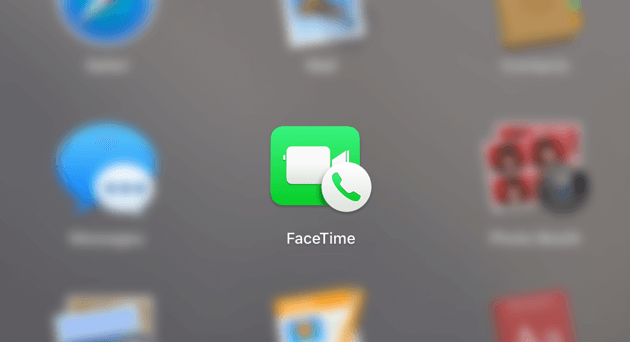
Kiểm tra Bluetooth và Wi-Fi
Bạn hãy kiểm tra độ ổn định của Wi-Fi bằng cách kết nối chúng. Còn với Bluetooth hãy mở System Preferences và thử kết nối với loa hoặc chuột không dây.
Bluetooth và Wi-Fi cần được kiểm tra kỹ càng bởi nó khá quan trọng trong trải nghiệm của bạn.
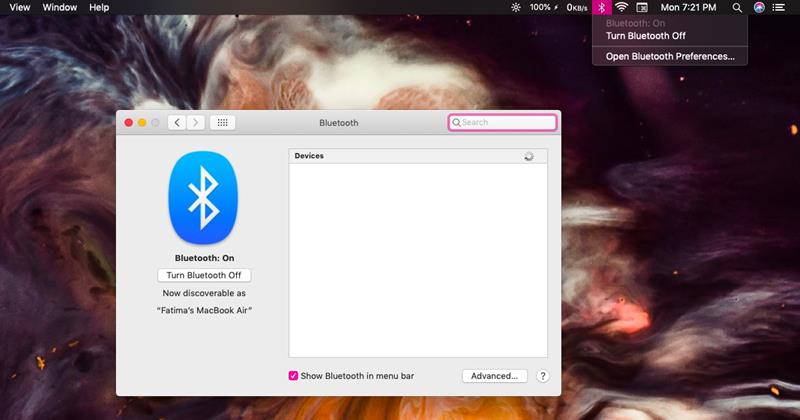
Cách kiểm tra mainboard MacBook cũ
Mainboard là bộ phận quan trọng quyết định trực tiếp đến khả năng hoạt động của MacBook Pro. Do đó bạn cần kiểm tra kỹ bộ phận này trước khi quyết định mua. Đầu tiên, hãy quan sát thật kỹ xung quanh xem con ốc xem có bị tè, bung keo hay thiếu hay không. Tốt nhất nên chọn một chiếc MacBook còn từng con ốc.
Điểm danh một số lỗi thường gặp trong quá trình sử dụng MacBook
Sau một thời gian sử dụng không tránh khỏi việc MacBook gặp lỗi như hư hỏng phần mềm(iCould, hệ điều hành), phần cứng( bộ sạc, pin, RAM, ổ đĩa). Dù MacBook của bạn là mới hay cũ. Dưới đây là một số lỗi người dùng thường hay gặp phải.
Phần cứng MacBook Pro
-
Lỗi hư hỏng RAM: Khi khởi động MacBook chạy ì ạch và chậm chạp mà nguyên nhân không phải do trình duyệt hay các chương trình thì khả năng là do RAM.
-
Ổ cứng phát sinh một số sự cố như: Nhiều ứng dụng bị thoát đột ngột, tệp bị hỏng, thiết bị cắm ngoài không hoạt động hay thậm chí máy không khởi động lên,
-
Lỗi CPU: CPU quá nóng do không được tản nhiệt tốt nên máy hay bị tắt ngang sau một thời gian hoạt động hoặc lúc vừa khởi động
Phần mềm MacBook Pro
Hệ điều hành bị lỗi: MacBook update bị lỗi, sau thời gian sử dụng bạn muốn sử dụng phiên bản cao hơn do đó đã cập nhật phần mềm tuy nhiên vì lý do nào đó dẫn tới việc cập nhật này bị lỗi. Xuất hiện tình trạng MacBook bị treo khi update hay hiện folder chấm hỏi,…
iCloud bị lỗi: Trong quá trình sử dụng iCloud báo lỗi “Cannot Connect to Server”, không thể tự đồng bộ dữ liệu, bị treo màn hình iPhone, thông báo lỗi “authentication failed”. Thêm nữa, khi bạn đăng nhập hoặc đăng xuất khỏi tài khoản iCloud, bạn sẽ nhận được thông báo lỗi “Verification Failed”
Phần mềm bị nhiễm Virus: Đây là loại lỗi thường gặp nhất khi bạn sử dụng phần mềm. Khi mở máy vào các trình duyệt web thường xuất hiện thêm các trang web lạ tự động và việc truy xuất dữ liệu, tập tin hay mở các chương trình ứng dụng chậm hơn nhiều so với bình thường, có nhiều file lạ tự động xuất hiện trong ổ đĩa,… đều là những biểu hiện khi máy đã bị nhiễm virus.
Trên đây là một số lỗi hư hỏng thường gặp ở MacBook. Nếu bạn gặp những trường hợp trên thì cũng đừng vội lo lắng. Hãy tìm ngay cho mình một trung tâm uy tín để sửa chữa kịp thời.
Bệnh Viện Điện Thoại, Laptop 24h - nơi sửa chữa MacBook Pro uy tín, giá tốt tại TPHCM
Nếu như không may bạn mua nhầm máy MacBook Pro cũ bị lỗi, thì cũng đừng quá lo lắng. Bệnh Viện Điện Thoại, Laptop 24h đã có hơn 17 năm hoạt động trong lĩnh vực sửa chữa thay thế linh kiện điện thoại, laptop, uy tín, giá tốt tại TPHCM. Đội ngũ nhân viên được đào tạo chuyên môn cao, luôn tận tình phục vụ, lắng nghe và thấu hiểu mọi vấn đề của khách hàng. Những năm qua, trung tâm đã sửa chữa thành công hàng nghìn lỗi trên các thiết bị khác nhau. Đến nay, trung tâm đã và đang được nhiều khách hàng tin cậy, với chất lượng phục vụ tốt nhất.
Giá cả sẽ phụ thuộc vào mức độ hư hỏng trên thiết bị, dựa vào đó nhân viên sẽ báo giá cụ thể cho khách hàng, giá sẽ thay đổi theo thời gian. Trung tâm cam kết các linh kiện sửa chữa đều là hàng chính hãng.

Quy trình sửa chữa MacBook Pro tại Bệnh Viện Điện Thoại, Laptop 24h
Bước 1: Nhân viên tiếp nhận MacBook từ quý khách -> sau đó chuyển sang bộ phận kỹ thuật kiểm tra tình trạng MacBook xem đang gặp lỗi nào(bước này hoàn toàn miễn phí)
Bước 2: Tháo các linh kiện máy đưa khách ký tên trên linh kiện của máy để đảm bảo trong quá trình sửa chữa các linh kiện không bị đánh tráo.
Bước 3: Kỹ thuật tiến hành sửa chữa thay thế bộ phận bị lỗi trong MacBook Pro đã qua sử dụng và kiểm tra lại một lần nữa sau khi sửa chữa.
Bước 4: Cho khách hàng kiểm tra lại toàn bộ chữ ký và tiến hành ráp lại trước sự quan sát của khách hàng.
Bước 5: Kỹ thuật viên sẽ kiểm tra tình trang vận hành máy cho khách, và kiểm tra máy sau khi thay.
Bước 6: Bàn giao lại máy và viết giấy bảo hành.

Vì sao nên sửa chữa tại Bệnh Viện Điện Thoại, Laptop 24h
Bệnh Viện Điện Thoại, Laptop 24h luôn mong muốn cung cấp dịch vụ tốt nhất cho người tiêu dùng. “Trung thực là sự sống còn của 24h” Bệnh Viện Điện Thoại, Laptop 24h không ngừng cải tiến, nâng cao chất lượng dịch vụ để mang đến giá trị tốt đẹp và sự hài lòng tuyệt đối cho khách.
Chính sách bảo hành độc quyền có một không hai giúp khách hàng tiết kiệm chi phí và thời gian sửa chữa.
Hoàn toàn bộ chi phí sửa chữa trong vòng 7 ngày nếu như bạn cảm thấy chất lượng dịch vụ của Bệnh Viện Điện Thoại, Laptop 24h không giống như cam kết.
Thời gian hoàn thành sửa chữa nhanh nhất 60 phút đối với hư hỏng ngoại vi, tiết kiệm thời gian và chi phí sửa chữa cho quý khách.
Giữ kết nối liên lạc với mọi người trong khi kỹ thuật viên giữ máy sửa chữa và đưa ra giải pháp tốt nhất.
Miễn phí kiểm tra và vệ sinh máy trong quá trình sửa chữa tại đây.
Trên đây là hướng dẫn một số cách kiểm tra MacBook Pro cũ giúp bạn hạn chế được tình trạng mua nhầm máy kém chất lượng hoặc gặp những như lỗi phần cứng (ổ đĩa, RAM, bộ nguồn), phần mềm(hệ điều hành, iCloud, hệ điều hành bị nhiễm virus). Khi MacBook gặp phải những lỗi trên thì hãy đến ngay với Bệnh Viện Điện Thoại, Laptop 24h để sửa chữa kịp thời. Nếu bạn còn có bất kỳ thắc mắc nào, hãy gọi đến hotline 1900.0213 hoặc liên hệ qua fanpage 24h - Bệnh Viện Điện Thoại, Laptop 24h để được hỗ trợ tư vấn nhé. Bệnh Viện Điện Thoại, Laptop 24h rất hân hạnh được đón tiếp quý khách.
>>> Có thể bạn quan tâm: Cách bấm F12 trên Macbook đơn giản nhất
Bài liên quan
Tuesday, 30/12/2025
Monday, 22/12/2025
Sạc ngược không dây trên iPhone, mặc dù chưa được Apple công nhận công khai, nhưng từ dòng iPhone 12 trở lên đã hỗ trợ...
Monday, 22/12/2025
Chia sẻ pin iPhone là tính năng cho phép một chiếc iPhone sạc cho thiết bị khác qua cổng USB-C hoặc MagSafe. Với dòng...
Monday, 22/12/2025
Sau khi thay pin mới, nếu iPhone vẫn hao pin nhanh, nóng máy hoặc sập nguồn, nguyên nhân có thể do pin kém chất lượng,...











 Sửa Điện Thoại
Sửa Điện Thoại

















Hỗ trợ hỏi đáp 24/7 ( 0 bình luận )
Xem thêm
Thu gọn